win7笔记本游戏两边黑屏怎么办
来源:www.laobaicai.net 发布时间:2016-03-05 07:06
win7笔记本在玩游戏时,全屏之后显示器两边有黑屏,调整分辨率后情况依旧,更新驱动也没有效果,遇到这种情况该怎么办呢?下面就给大家介绍win7玩游戏两边黑屏的应对方案。
方案一:
1.点击开始菜单打开运行,输入“regedit”按回车。
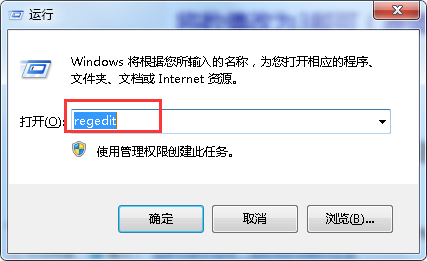
2.定位到以下位置:
HKEY_LOCAL_MACHINE\SYSTEM\ControlSet001\Control\GraphicsDrivers\Configuration;
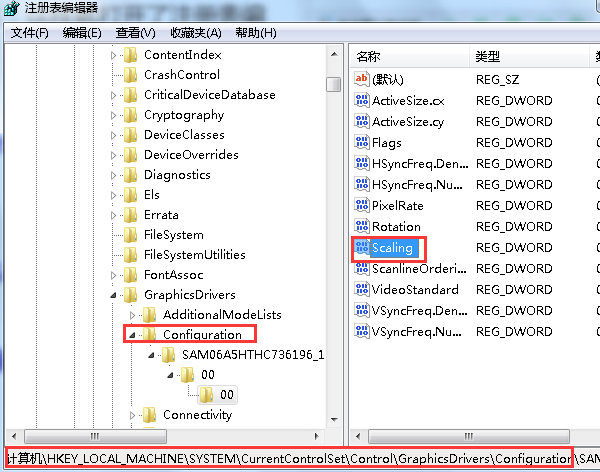
在Configuration上面右键,选择查找,输入“scaling”,在右框找到scaling。
3.右键scaling选择“修改”将数值改为3即可,这种方法基本通杀所有Windows7下游戏的全屏问题。
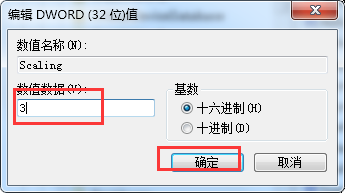
方案二:
N卡在Windows7下游戏全屏的问题,具体步骤如下:
1.打开“NVIDIA控制面板”;
2.选择“显示-更改平板显示器缩放”;
3.选中“使用NVIDIA缩放功能”。
这样设置好之后再去玩游戏试试,就基本能解决游戏全屏的问题了。
方案三:
超多的A卡用户也碰到游戏全屏的问题,除了1024×768分辨率外,使用任何分辨率进入游戏全屏模式,屏幕画面两边都出现有黑边,解决方法如下:
1.首先确保自己使用了最新的显卡驱动;
2.进入显卡设置中心,选择“配置”选项,然后点击“属性”按钮,将“缩放选项”下的“保持纵横比”改为“全屏幕”,点击确定。
3.进入屏幕分辨率设置界面,将分辨率设置为你屏幕的正常分辨率(例如1366×768或者1440*900等)即可。
以上就是针对win7玩游戏两边黑屏的三种解决方案,我们推荐第一种方法,其实一般情况下用户在升级显卡为windows7官方驱动后,玩游戏两边黑屏的问题就基本解决了。
下一篇:win8如何添加新的输入法
推荐阅读
"Win10累积更新卡在无限重启阶段的修复策略"
- win11系统无法识别移动硬盘怎么办 2024-05-06
- win11系统dns异常无法上网怎么办 2024-05-04
- win11系统如何调整鼠标速度 2024-05-03
- win11系统不显示wifi列表怎么办 2024-05-01
win10系统设置虚拟内存教程分享
- win11系统如何查看内存条卡槽数量 2024-04-29
- win11系统怎么开启节能模式 2024-04-29
- win11系统usb接口无法识别设备如何解决 2024-04-28
- win11系统如何添加网络打印机 2024-04-26
老白菜下载
更多-
 老白菜怎样一键制作u盘启动盘
老白菜怎样一键制作u盘启动盘软件大小:358 MB
-
 老白菜超级u盘启动制作工具UEFI版7.3下载
老白菜超级u盘启动制作工具UEFI版7.3下载软件大小:490 MB
-
 老白菜一键u盘装ghost XP系统详细图文教程
老白菜一键u盘装ghost XP系统详细图文教程软件大小:358 MB
-
 老白菜装机工具在线安装工具下载
老白菜装机工具在线安装工具下载软件大小:3.03 MB










